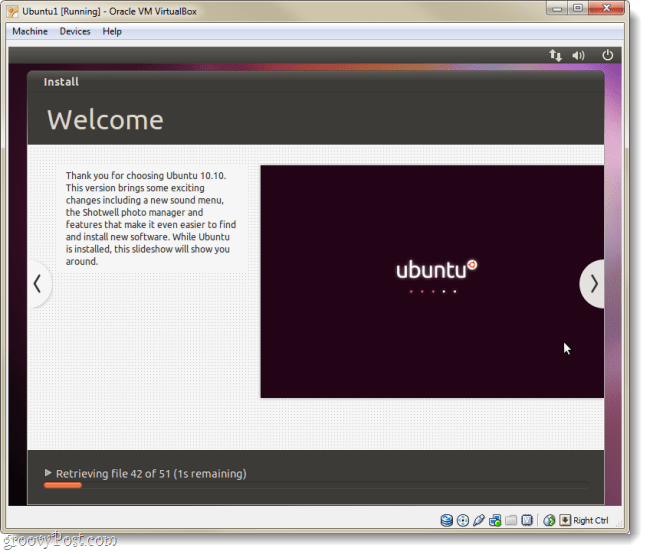Comment configurer Ubuntu dans Virtualbox sans DVD ou lecteur USB
Ubuntu Virtualbox Machine Virtuelle Freeware / / March 19, 2020

La dernière fois, nous vous avons montré comment configurer Ubuntu sur votre ordinateur Windows en tant qu'option de double démarrage avec Wubi. Cette fois, nous verrons comment vous pouvez exécuter Ubuntu simultanément en tant que machine virtuelle (VM) dans VirtualBox. La grande chose à propos de VirtualBox est qu'il ne vous oblige pas à créer de support de démarrage. De plus, VirtualBox et Ubuntu sont gratuits. Mais le problème est que vous aurez besoin d'un PC avec suffisamment de RAM et de CPU supplémentaires pour fonctionner un ordinateur dans votre ordinateur.
Avant de commencer:
Tu auras besoin VirtualBox installé sur votre ordinateur afin de suivre ce guide.
Carte de l'article:
Comme il s'agit d'un guide assez long, il est divisé en deux sections. Cliquez sur un jumplink pour accéder à cette partie de l'article.
- Installer Ubuntu en tant que machine virtuelle (VM)
- Installer les ajouts d'invité VirtualBox
Commençons, d'accord?
Installer Ubuntu dans VirtualBox en tant que VM
Étape 1
Télécharger le Ubuntu Fichier ISO.
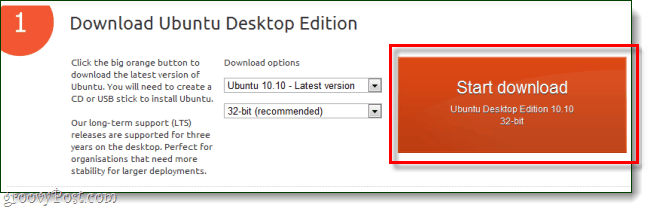
Étape 2
Maintenant, passez à VirtualBox et Cliquez sur le Nouveau bouton.
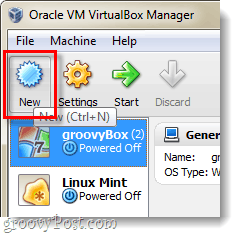
Étape 3
Nommez votre système d'exploitation quelque chose lié à Ubuntu, le nom n'affecte cependant rien. Alors choisi Linux comme système d'exploitation et Ubuntu comme version.
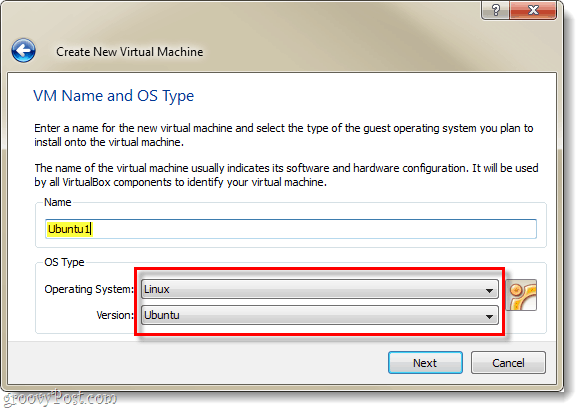
Étape 4
Consultez ce guide pour configurer la Virtualbox restante Paramètres de la machine virtuelle et du disque virtuel. *
*Il explique simplement le processus supplémentaire de configuration du disque dur virtuel et quelques autres choses.
Étape 5
Une fois que vous avez terminé de créer la machine virtuelle, elle devrait apparaître dans votre gestionnaire VirtualBox. D'ici Sélectionner votre nouveau Ubuntu VM et Cliquez surDébut.
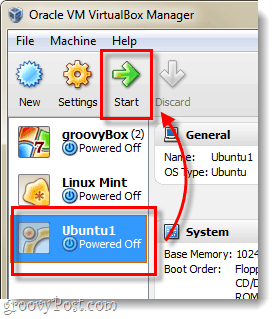
Étape 6
Quelques secondes après avoir chargé la machine virtuelle, il devrait vous inviter avec un assistant de première exécution. Sur la 2ème page de celui-ci, vous serez invité à fournir un support d'installation. Cliquez sur le Feuilleter bouton.
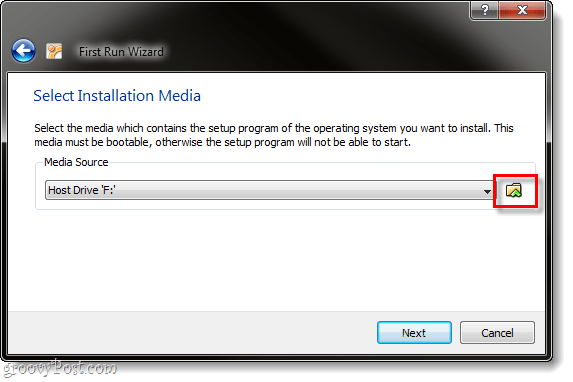
Étape 7
Feuilleter via votre ordinateur à l'emplacement où vous avez téléchargé le fichier ISO Ubuntu à partir de l'étape 1. Sélectionner ça et Cliquez surOuvert.
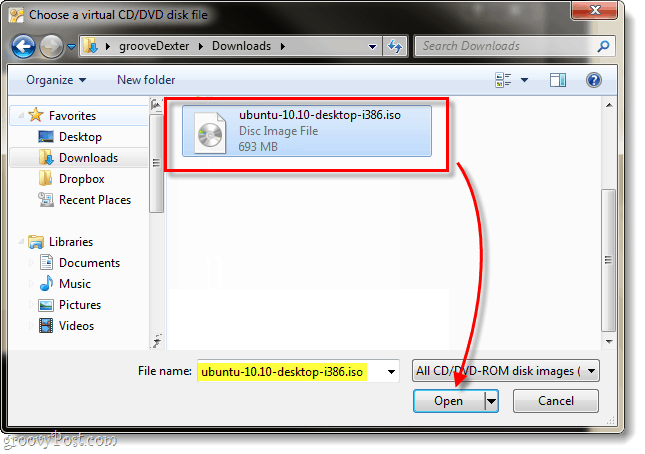
Étape 8
Une page de résumé s'affichera, vérifiez que vous exécutez le fichier ISO Ubuntu comme source, puis Cliquez surterminer.
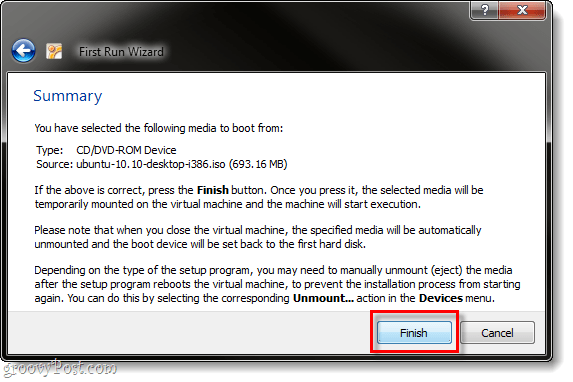
Étape 9
Le programme d'installation d'Ubuntu devrait démarrer et vous aurez la possibilité de choisir votre langue. Il vous sera également demandé si vous souhaitez simplement démarrer Ubuntu à l'aide du disque (Essayez Ubuntu) ou si vous souhaitez l'installer. Puisque nous utilisons VirtualBox, je ne peux pas imaginer pourquoi vous ne voudriez pas installer, alors faisons-le.
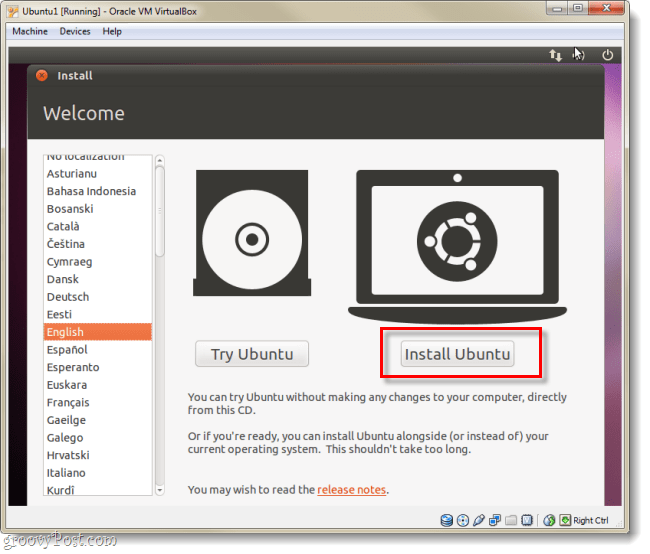
Étape 10
Sur la page suivante Vérifier les deux cases disponibles:
- Télécharger les mises à jour lors de l'installation
- Installez ce logiciel tiers
Cela vous facilitera beaucoup les choses, même si l'installation prendra un peu plus de temps.
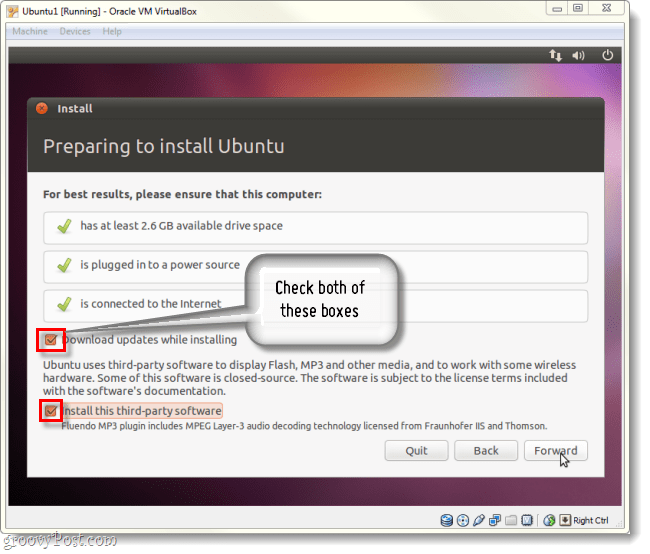
Étape 11
Sur la page suivante Cliquez sur la balle a marqué Effacer et utiliser l'intégralité du disque.
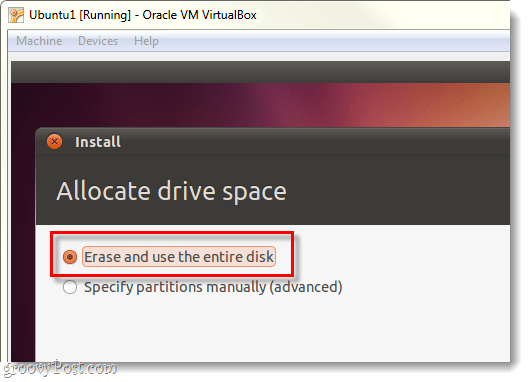
Étape 12
Cliquez sur le Installer maintenant bouton.
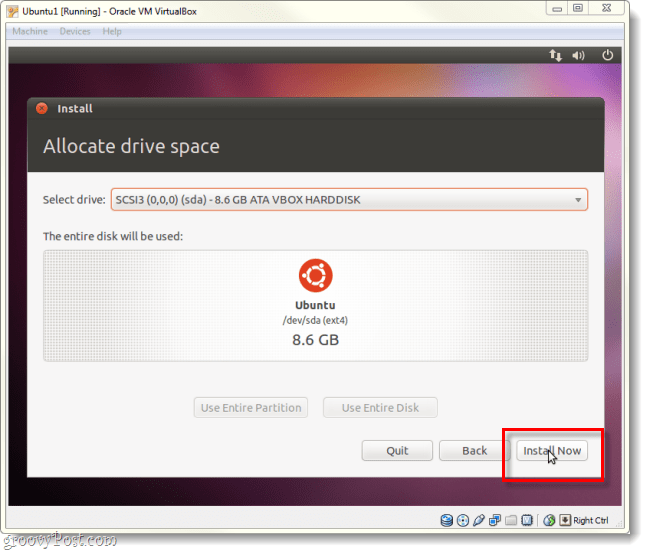
Étape 13
Nous allons maintenant jouer un peu au jeu d'attente. L'écran de chargement de la carte du monde vous permettra de sélectionner votre fuseau horaire, une fois le chargement terminé Cliquez surVers l'avant.
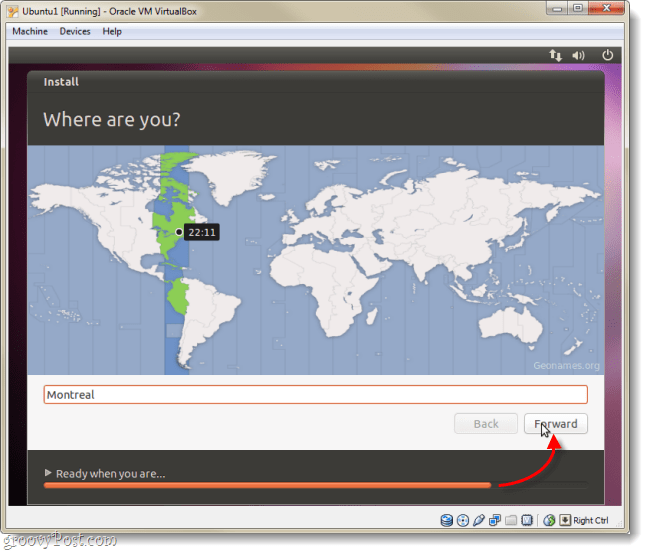
Étape 14
Sélectionner la disposition et la langue de votre clavier.
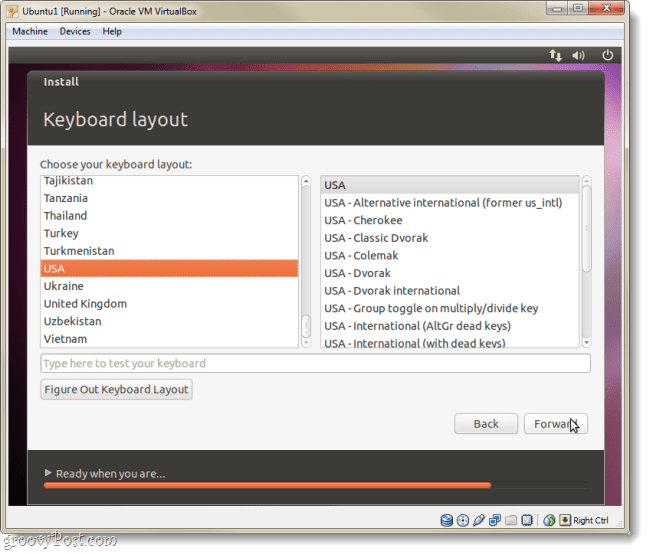
Étape 15
Nous devons maintenant créer un compte que vous utiliserez pour vous connecter à Ubuntu. N'oubliez pas votre mot de passe, si vous le faites, vous devrez peut-être refaire tout cela!
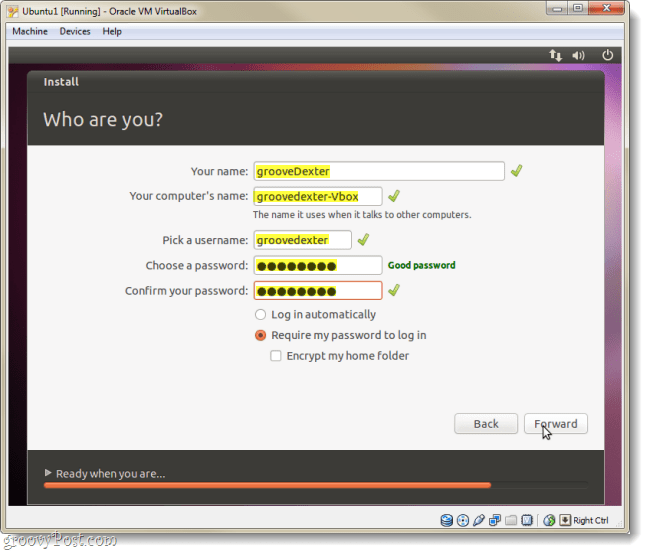
Étape 16
Nous allons maintenant rejouer le jeu en attente, mais après cela, il sera entièrement installé.
Étape 17
Une fois l'installation terminée, Ubuntu vous demandera de redémarrer l'ordinateur virtuel.
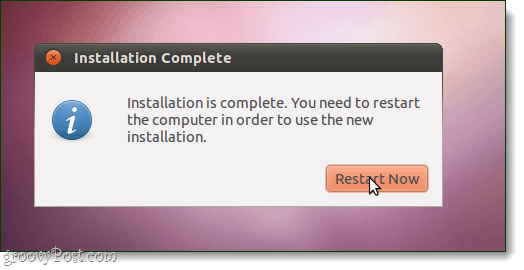
Terminé!
Lorsque la machine démarre, Ubuntu doit être installé, mis à jour et prêt à l'emploi. Notez que vous pouvez être invité à nouveau à installer si le fichier ISO Ubuntu est toujours chargé dans VirtualBox. Pour éviter que cela ne se produise, suivez les instructions ci-dessous pour configurer les ajouts d'invités virtuels.
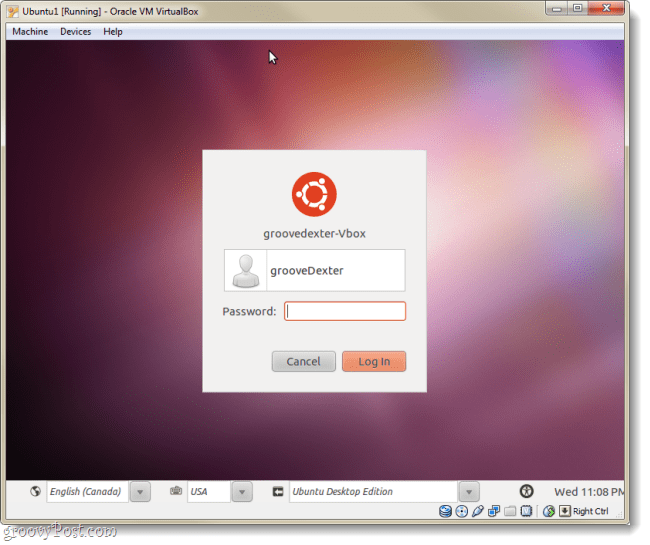
Installer les ajouts d'invité VirtualBox
VirtualBox Guest Additions permet à Ubuntu de modifier automatiquement sa résolution lorsque vous redimensionnez la fenêtre de la machine virtuelle. Il intègre également des fonctionnalités de clavier et de souris afin que votre souris ne soit pas toujours piégée dans la machine virtuelle. Il y a aussi quelques autres avantages, mais ces deux seuls devraient être une raison suffisante pour vouloir installer les ajouts, qui vous devez faire immédiatement!
Étape 1
Avec la machine virtuelle Ubuntu en cours d'exécution, Cliquez sur le Dispositifs menu de VirtualBox et SélectionnerPériphériques CD / DVD> VBoxGuestAdditions.iso.
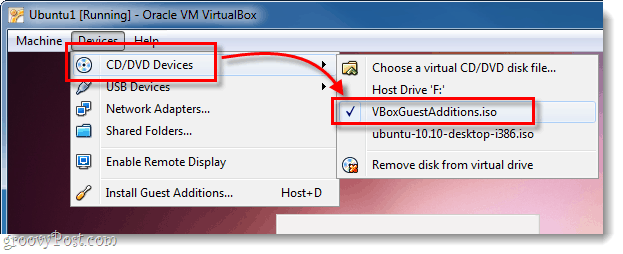
Étape 2
Le disque devrait apparaître sur le bureau Ubuntu, Clic-droit l'icône du disque et SélectionnerOuvrir avec invite d'exécution automatique.
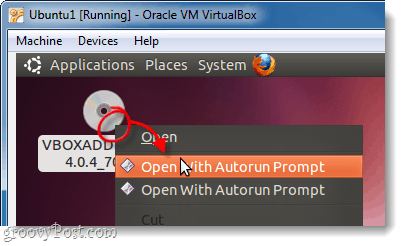
Étape 3
Une fenêtre apparaîtra vous demandant si vous voulez vraiment exécuter ce logiciel, Cliquez surCourir.
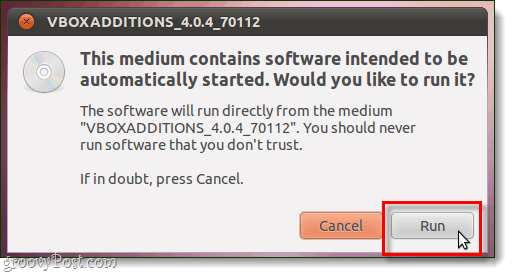
Étape 4
Type dans le mot de passe de votre compte Ubuntu (celui que nous avons fait à l'étape 15 ci-dessus), il s'agit du même mot de passe que vous utilisez pour vous connecter à Ubuntu.
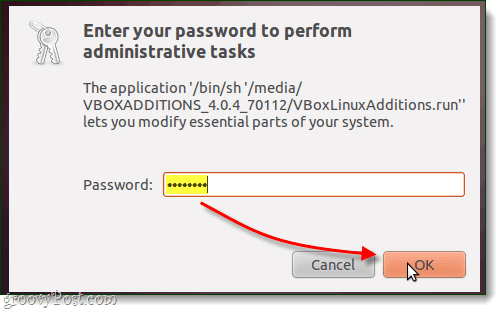
Étape 5
Maintenant, une dernière fois, il suffit d'attendre. L'installation devrait prendre 1 à 2 minutes. Une fois terminé, presseRevenir (ou Entrée) sur votre clavier.
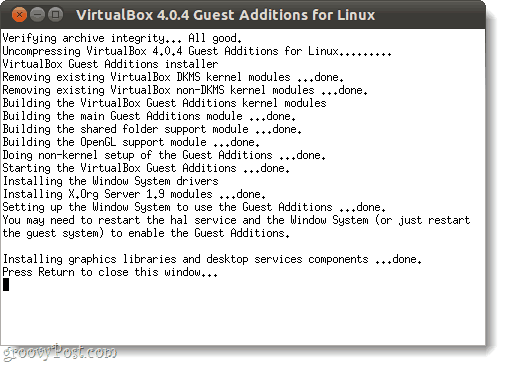
Étape 6
Il ne vous reste plus qu'à redémarrer l'ordinateur virtuel. Cliquez sur le Icône d'alimentation en haut à droite de l'écran et SélectionnerRedémarrer…
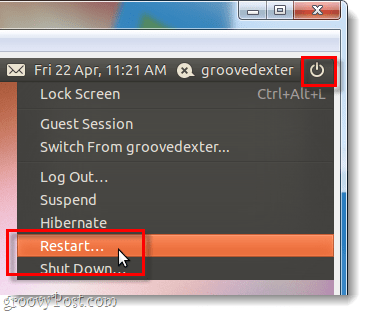
Terminé!
Ubuntu devrait maintenant avoir VirtualBox Guest Additions installé. Félicitations, vous avez terminé!